맥북을 쓰다보면 블루투스가 끊기는 현상이 발생합니다. 에어팟은 끊김이 없는데 이상하게 마우스는 그런 현상이 종종 발생합니다.맥OS에서 블루투스 연결 끊김을 해결하는 방법을 정리하였습니다.
맥북 블루투스 마우스 연결 끊김 해결법
맥북이 아니더라도 노트북 등에서 블루투스가 끊기는 현상이 생기는 이유는 2.4GHz 대의 신호를 사용하는 블루투스, 와이파이들이 있고 그 기기들 간의 신호충돌이 있을 때 블루투스 연결 끊김 현상이 발생합니다.
윈도우 기반의 경우에는 좀 더 다른 방법이 있는데요. 여기서는 맥OS 기반에서의 문제 해결방법을 설명하겠습니다.
1. 시스템 환경설정을 클릭 후 Bluetooth를 선택합니다.
2. 창의 아래쪽에 메뉴 막대에서 Bluetooth 보기를 체크합니다.
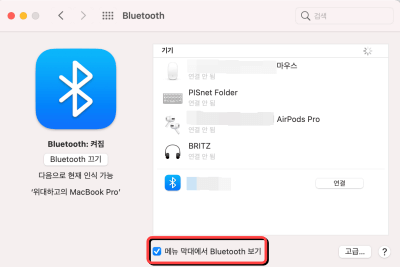
3. Shift+Option+블루투스 아이콘을 동시에 클릭합니다.
4. Bluetooth 모듈 재설정이라는 항목이 있습니다. 이 설정을 클릭하면 3~4초 후에 모듈이 재설정되며 블루투스 연결 끊김 문제가 해결됩니다.

좀 더 강력한 해결책
만약 이렇게 해도 자꾸 끊긴다 하시면 좀 더 강력한 방법이 있습니다. 4번 항목에서 Apple 기기에서 연결된 모든 기기를 초기 설정값으로 재설정 을 선택하세요. 모든 기기가 깔끔하게 정리되어서 정말 웬만하면 다시 블루투스가 끊기지 않을겁니다.
혹시 충전은 되어있나요?
마우스가 자꾸 끊기는 이유 중 신호끼리 부딛혀서 생기는 문제가 아니라 마우스 충전량이 충분하지 않아 연결 끊김이 생길 수 있습니다. 자꾸 연결이 끊기더라도 잠시는 연결이 가능하다면 한번 배터리 잔량을 확인해봅시다. 전에 멀쩡하게 마우스가 연결되었다면 충전만으로 문제가 해결되니까요.
1. 마우스 남은 배터리를 확인합니다. 맥북 우측 상단의 블루투스 아이콘을 클릭해보세요. 바로 배터리 잔량이 표시되어 있습니다.

2. 시스템 환경설정을 클릭 후 마우스 항목을 선택하면 아래쪽에 마우스 배터리 잔량을 확인할 수 있습니다.

무선마우스 끊김해결 최후의 최후 방법
터미널를 사용하여 블루투스 Plist 파일을 제거하여 블루투스 설정들을 초기화하는 방법이 있습니다. 정말 최후의 최후의 최후 방법이라고 생각할 수 있습니다.
1. 터미널을 열어줍니다.(command+스페이스바를 클릭하여 terminal이라고 입력하시면 스펠링을 다 입력하기도 전에 '터미널'을 검색하여 프로그램을 여실 수 있습니다.)

2. sudo pkill bluetoothd라고 명령어를 입력합니다.
3. 관리자 암호를 입력하면 블루투스 기능이 종료됩니다.
4. 잠시 기다리면 블루투스가 리셋된 상태로 켜집니다.
이때 블루투스를 이용한 다른 기기(무선마우스, 무선키보드, 무선이어폰)를 연결해 사용하신다면 다시 페어링해 연결하셔야 사용하실 수 있습니다.
맥북 블루투스 마우스 연결하는 방법
맥북에 블루투스 마우스 연결하기도 처음에는 낯설 수 있습니다. 제가 사용하는 제품은 애플 마우스이지만 로지텍 블루투스 마우스, 샤오미 블루투스 마우스 등 다른 제품도 동일하게 통하는
2search.tistory.com
'IT > 노트북 컴' 카테고리의 다른 글
| 아이패드 용도별 추천 모델 아이패드 라인업 정리 (0) | 2024.02.04 |
|---|---|
| 맥북 블루투스 키보드 추천 순위 best 5 (0) | 2024.02.03 |
| 맥북 블루투스 마우스 연결하는 방법, 페어링 (0) | 2022.05.21 |
| 맥북, 아이맥에서 한자, 특수문자 입력 방법 (0) | 2022.03.04 |
| 맥북에서 마우스, 트랙패드 기본 설정방법 (0) | 2022.02.21 |




댓글